Comment ajouter ou mettre du texte à une vidéo rapidement et facilement
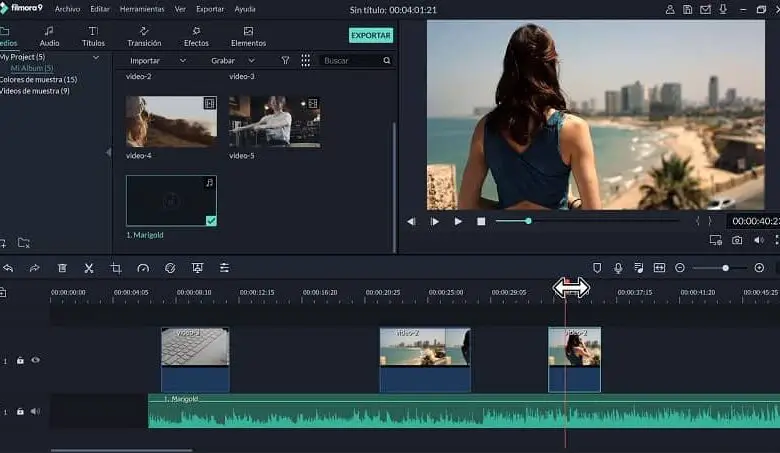
Les vidéos sont un élément fondamental d’Internet. À l’heure actuelle, la plupart du contenu sur Internet est axé sur le format vidéo. C’est pourquoi il est important de savoir comment ajouter ou mettre du texte sur une vidéo facilement et rapidement .
Les éditeurs vidéo peuvent être un peu délicats si vous n’êtes pas habitué à les utiliser. Cependant, il est essentiel d’apprendre à les utiliser, même si ce sont les options les plus élémentaires d’entre elles. Avec un peu de patience, vous pouvez obtenir de bonnes éditions tant que vous avez le bon programme, vous pouvez même les personnaliser en y plaçant un filigrane .
L’ajout de texte à une vidéo n’est pas aussi simple qu’à une image. Où peut-être avec un Paint ou Photoshop vous pouvez ajouter ledit texte, car à certaines occasions, les éditeurs veulent placer des textes 3D dans leurs vidéos pour les rendre plus frappants . Pour y parvenir, nous devrons utiliser certains programmes d’édition.
Heureusement, nous allons vous recommander deux programmes de montage vidéo très simples à utiliser, intuitifs et surtout avec des options très claires afin que vous ne vous perdiez pas dans le processus si vous n’avez pas beaucoup d’expérience.
Nous allons voir un petit tutoriel pour chacun de ces programmes. En moins de cinq minutes, vous pouvez ajouter du texte à tout type de vidéo de votre choix sans aucune limitation, puis le partager avec tous vos amis.
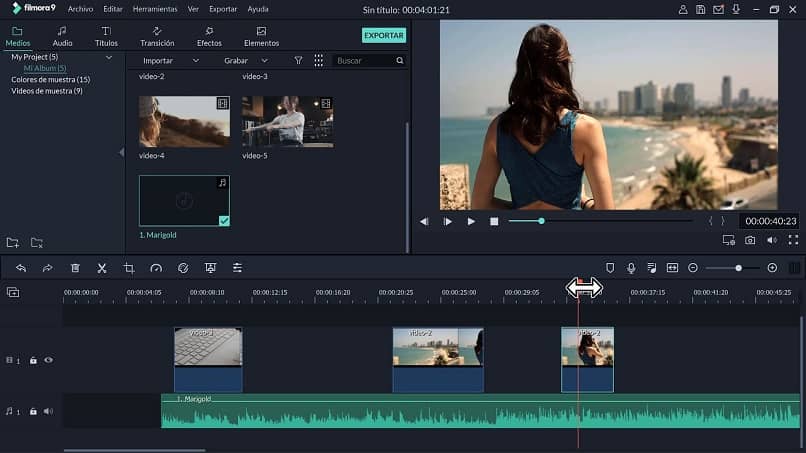
Comment ajouter du texte à une vidéo
Le premier programme que nous allons proposer est Filmora Video Editor , c’est un éditeur vidéo très intéressant avec un grand nombre d’outils pour que non seulement vous puissiez ajouter du texte à une vidéo, mais que vous puissiez également faire d’innombrables choses, même si cela nécessite vous familiariser avec lui.
Dans le tutoriel suivant, nous verrons étape par étape comment ajouter du texte à une vidéo rapidement et facilement. Filmora a plus de 130 types de textes et de titres. Vous pouvez changer les polices et la couleur. Donc, en termes d’options, nous en avons et beaucoup.
- Nous ouvrons le programme et importons la vidéo. Pour cela il faut aller dans » Fichier » puis » Ajouter des fichiers » et choisir la vidéo à laquelle on veut ajouter le texte.
- La prochaine chose que vous allez faire est de faire glisser la vidéo importée sur la chronologie que vous avez en bas pour pouvoir la modifier.
- Appuyez à l’endroit où vous souhaitez ajouter le texte et appuyez sur la touche «T» pour en ajouter un.
- Dans la chronologie, vous devez double-cliquer sur le fichier texte et vous verrez une fenêtre où vous pourrez choisir la lettre et la couleur. Après cela, confirmez.
- Vous avez également la possibilité de télécharger la vidéo directement sur YouTube si vous le souhaitez. Pour ce faire, cliquez simplement sur le bouton » Exporter » et dans l’onglet supérieur recherchez » Youtube «.
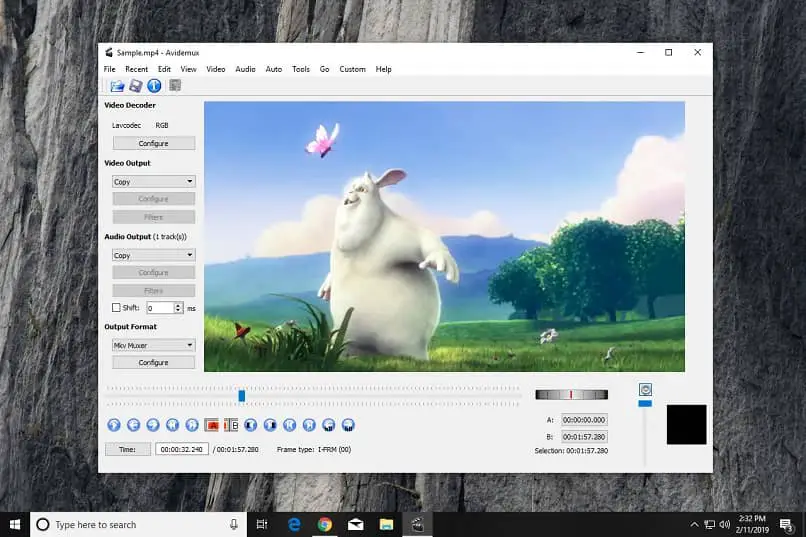
Deuxième option pour ajouter du texte à une vidéo
Un autre programme très intéressant est Avidemux qui est assez simple et nous permet également d’ajouter différents textes à une vidéo. La bonne chose à propos de ce programme est qu’il est multiplateforme , vous pouvez donc non seulement l’utiliser sur Windows mais aussi sur Mac OS et Linux.
- La première chose à faire est de présenter un fichier texte contenant tous les titres que vous souhaitez ajouter à la vidéo.
- Maintenant, vous devez aller dans la barre de menu et choisir l’option qui dit » Filtres «.
- Ensuite, vous devrez aller dans » Sous-titres » puis cliquer sur » Sous-titres «.
- Ensuite, vous devez cliquer sur » Ajouter » pour ajouter le sous-titre que vous avez configuré précédemment.
- Pour terminer, enregistrez simplement toutes les modifications et vous avez terminé.
Comme vous pouvez le voir avec Filmora et Avidemux, il est considérablement facile d’ajouter un texte ou un titre à n’importe quelle vidéo. Après cela, vous pouvez le partager où vous le souhaitez sans aucun problème.




